Kysymys
Ongelma: Kuinka muuttaa työpöydän kuvakkeiden väliä Windowsissa?
Hei. Mietin, onko mahdollista muuttaa kuvakkeiden väliä Windowsissa. Kaikki vinkit olisivat tervetulleita.
Ratkaistu vastaus
Työpöydän kuvakkeiden välistä tilaa kutsutaan työpöydän kuvakkeiden väliksi. Windowsin oletusväli on asetettu tiettyyn arvoon, mutta joidenkin käyttäjien mielestä se saattaa olla liian lähellä tai liian kaukana toisistaan. Onneksi voit muokata työpöydän kuvakkeiden väliä Windowsissa tarpeidesi mukaan.
Käyttäjä saattaa haluta muuttaa kuvakkeiden väliä työpöydällään useista syistä. Joillakin käyttäjillä voi olla näkövamma, joka vaikeuttaa liian lähellä olevien kuvakkeiden erottamista. Toiset saattavat pitää parempana organisoidusta ja vähemmän sekavasta työpöydästä, mikä voidaan saavuttaa lisäämällä kuvakkeiden väliä. Käyttäjät, joilla on korkearesoluutioinen näyttö, saattavat myös haluta pienentää kuvakkeiden väliä, jotta näytölle mahtuu enemmän kuvakkeita.
Käyttäjien on käytettävä Rekisterieditoria ja muokattava tiettyjä rekisteriavaimia työpöydän kuvakkeiden etäisyyden muuttamiseksi Windowsissa. Tämä prosessi voi olla hämmentävä käyttäjille, jotka eivät tunne Windows-käyttöjärjestelmää, ja on erittäin tärkeää seurata ohjeita huolellisesti, jotta järjestelmä ei vahingoitu.
On olemassa useita vaihtoehtoja työpöydän kuvakkeiden välin muuttamiseen Windowsissa. Joitakin kolmannen osapuolen työkaluja ja ohjelmistoja voidaan käyttää kuvakkeiden välien muuttamiseen ilman, että rekisteriä tarvitsee muokata manuaalisesti. Käyttäessään kolmannen osapuolen ohjelmistoja käyttäjien tulee kuitenkin olla varovaisia, koska ne voivat sisältää haittaohjelmia tai viruksia, jotka voivat vahingoittaa heidän järjestelmäänsä.
Tämä opas näyttää, kuinka voit muuttaa kuvakkeiden välistä etäisyyttä rekisterin avulla. Muista, että rekisteri sisältää tärkeitä järjestelmätietoja, jotka voivat aiheuttaa vakavia ongelmia, jos niitä muutetaan väärin. Väärien rekisteriarvojen tai avainten muuttaminen tai poistaminen voi aiheuttaa järjestelmän epävakaan, kaatumisen tai jopa epäonnistumisen.
Siksi on tärkeää varmuuskopioida rekisteri ennen muutosten tekemistä. Voit tehdä sen helposti seuraamalla meidän Kuinka varmuuskopioida ja palauttaa Windowsin rekisteri? opas.
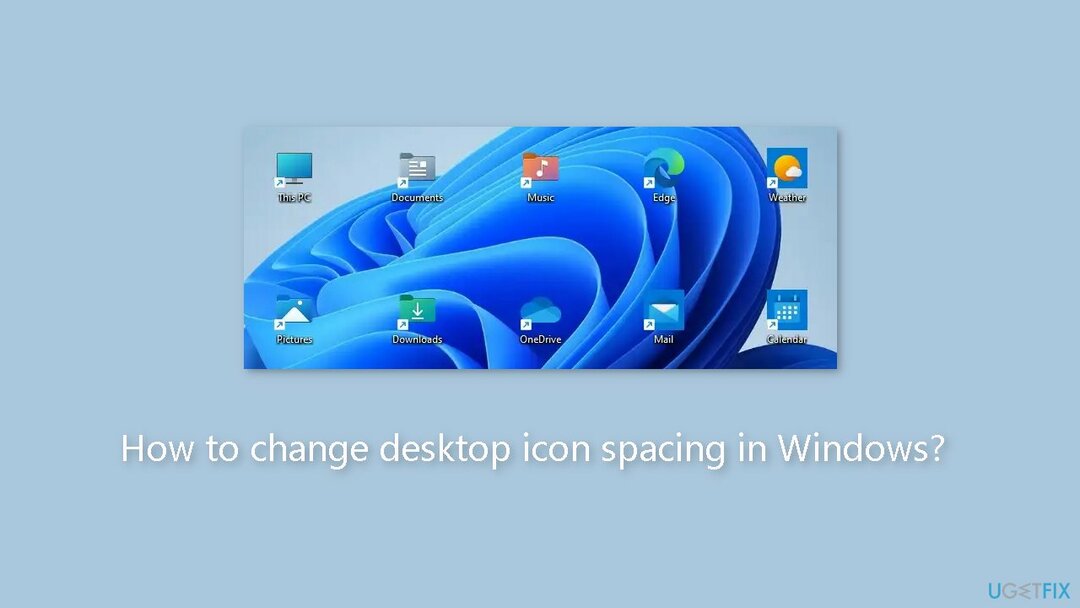
Käytä Windowsin rekisteriä
Jos haluat palauttaa tietokoneesi huippusuorituskyvyn, sinun on ostettava lisensoitu versio Restoro Mac-pesukone X9 korjausohjelmisto.
- Oikealla painikkeella the Aloitusnäppäin tehtäväpalkissa.
- Valitse Juosta pikakuvake ponnahdusvalikosta.
- Vuonna Juosta valintaikkuna, kirjoita regedit ja napsauta OK.
- Vuonna Rekisterieditori -ikkunassa siirry seuraavaan rekisteriavaimeen:
Tietokone\HKEY_CURRENT_USER\Ohjauspaneeli\Työpöytä\WindowMetrics
- Sinä pystyt Kopioi ja liitä rekisterin sijainti osoitepalkissa tai napsauta sen avaimia vasemmassa sivupalkissa.
- Valitse WindowMetrics avain.
- Tuplaklikkaus the IconSpacing merkkijono. Tämä tuo esiin Muokkaa merkkijonoa ikkuna.
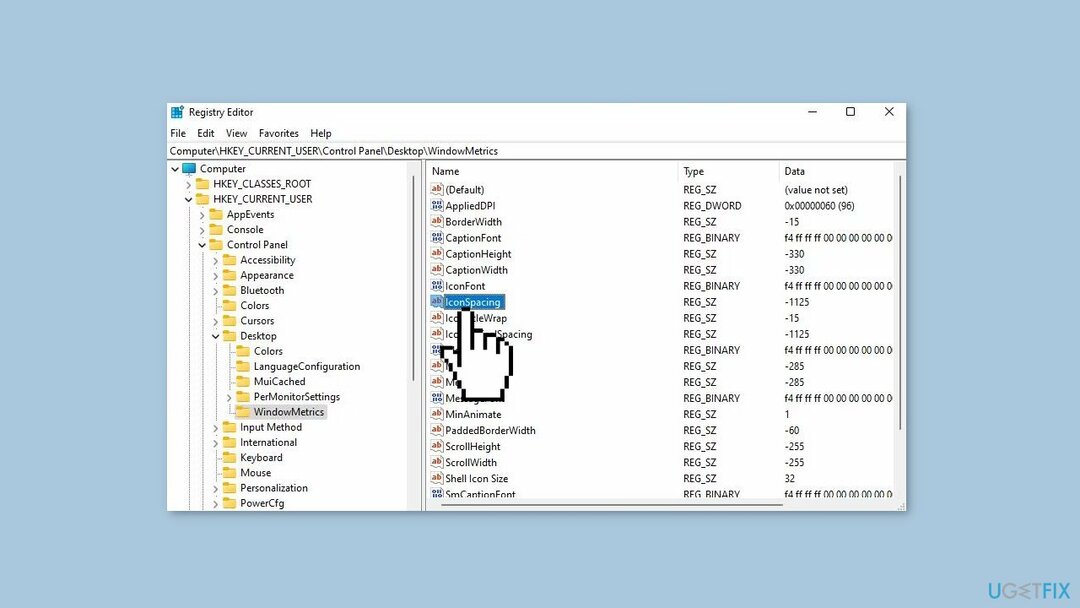
- Poista nykyinen arvo (-1125) alkaen Arvotiedot laatikko.
- Kirjoita uusi arvo vaakasuuntaiselle kuvakevälille miinusmerkillä (-) merkki sen edessä. Esimerkiksi sisääntulo -1180 lisää hieman vaakaväliä.
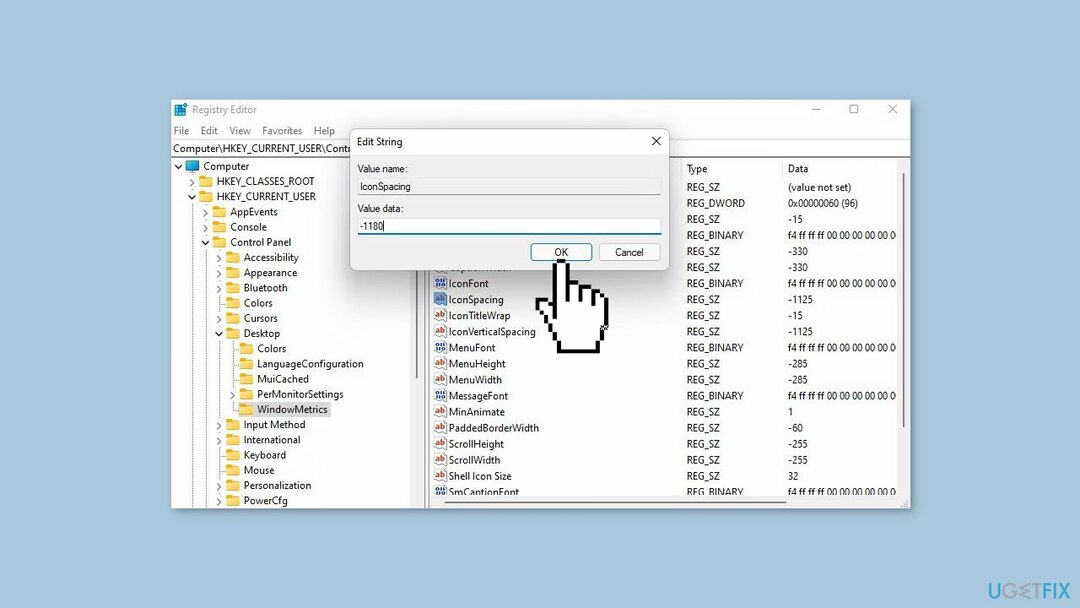
- Klikkaa OK -painiketta sulkeaksesi Muokkaa merkkijonoa ikkuna.
- Tuplaklikkaus the IconVerticalSpacing merkkijono. Tämä tuo esiin Muokkaa merkkijonoa ikkuna.
- Poista nykyinen arvo kohdasta Arvotiedot laatikko.
- Syötä uusi arvo pystysuoralle kuvakkeen välille ja miinusmerkki sen eteen. Jos haluat pystysuoran välin olevan sama kuin vaakavälin, kirjoita siihen numero, joka vastaa IconSpacing-arvoa.
- Klikkaa OK -painiketta sulkeaksesi Muokkaa merkkijonoa ikkuna.
- Poistu the Rekisterieditori.
- Uudelleenkäynnistää tietokoneellesi ottaaksesi muutokset käyttöön.
- Uudelleenkäynnistyksen jälkeen työpöydän kuvakevälit ovat muuttuneet antamiesi uusien IconString- ja IconVerticalSpacing-arvojen mukaan.
Palauta oletusväli
Jos haluat palauttaa tietokoneesi huippusuorituskyvyn, sinun on ostettava lisensoitu versio Restoro Mac-pesukone X9 korjausohjelmisto.
- Jos haluat palauttaa oletusarvoisen työpöydän kuvakkeiden välin, palaa kohtaan WindowMetric rekisteriavain ja kirjoita -1125 molemmille Kuvakemerkkijono ja IconVerticalSpacing merkkijonoarvot.
- Uudelleenkäynnistää tietokoneesi uudelleen palauttaaksesi oletusvälit.
Optimoi järjestelmäsi ja tee siitä tehokkaampi
Optimoi järjestelmäsi nyt! Jos et halua tarkastaa tietokonettasi manuaalisesti ja yrittää löytää ongelmia, jotka hidastavat sitä, voit käyttää alla lueteltua optimointiohjelmistoa. Ugetfix.com-tiimi on testannut kaikki nämä ratkaisut varmistaakseen, että ne auttavat parantamaan järjestelmää. Jos haluat optimoida tietokoneesi yhdellä napsautuksella, valitse jokin seuraavista työkaluista:
Tarjous
tee se nyt!
ladatatietokoneen optimoijaOnnellisuus
Takuu
tee se nyt!
ladatatietokoneen optimoijaOnnellisuus
Takuu
Jos et ole tyytyväinen Restoroon ja uskot, että se ei parantanut tietokonettasi, ota rohkeasti yhteyttä! Ole hyvä ja anna meille kaikki ongelmaasi liittyvät tiedot.
Tämä patentoitu korjausprosessi käyttää 25 miljoonan komponentin tietokantaa, jotka voivat korvata vaurioituneen tai puuttuvan tiedoston käyttäjän tietokoneelta.
Vioittuneen järjestelmän korjaamiseksi sinun on ostettava lisensoitu versio Restoro haittaohjelmien poistotyökalu.Vioittuneen järjestelmän korjaamiseksi sinun on ostettava lisensoitu versio Mac-pesukone X9 haittaohjelmien poistotyökalu.
VPN on ratkaisevan tärkeä, kun se tulee käyttäjien yksityisyyttä. Online-seurantaohjelmia, kuten evästeitä, eivät voi käyttää vain sosiaalisen median alustat ja muut verkkosivustot, vaan myös Internet-palveluntarjoajasi ja hallitus. Vaikka käyttäisit turvallisimpia asetuksia verkkoselaimen kautta, sinua voidaan silti seurata Internetiin yhdistettyjen sovellusten kautta. Lisäksi yksityisyyteen keskittyvät selaimet, kuten Tor, eivät ole optimaalinen valinta alentuneiden yhteysnopeuksien vuoksi. Paras ratkaisu perimmäiselle yksityisyytellesi on Yksityinen Internet-yhteys – ole anonyymi ja turvallinen verkossa.
Tietojen palautusohjelmisto on yksi vaihtoehdoista, jotka voivat auttaa sinua palauttaa tiedostosi. Kun poistat tiedoston, se ei katoa ilmaan – se pysyy järjestelmässäsi niin kauan kuin sen päälle ei kirjoiteta uutta tietoa. Data Recovery Pro on palautusohjelmisto, joka etsii työkopioita poistetuista tiedostoista kiintolevyltäsi. Käyttämällä työkalua voit estää arvokkaiden asiakirjojen, koulutöiden, henkilökohtaisten kuvien ja muiden tärkeiden tiedostojen katoamisen.